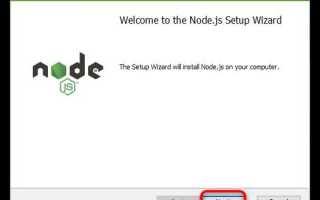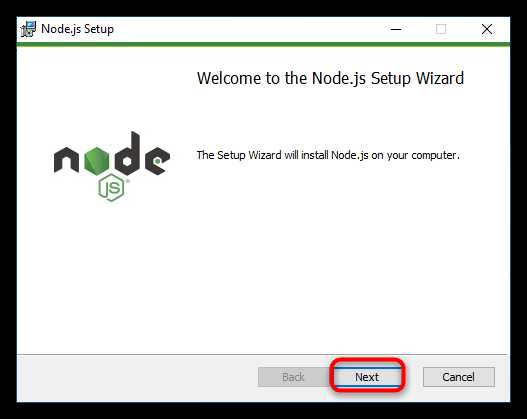
Node.js – это открытая платформа, которая позволяет запускать JavaScript на серверной стороне. Чтобы начать работать с этим инструментом, важно правильно установить его на свой компьютер. В этой статье мы пошагово разберем, как скачать и установить Node.js на Windows, macOS и Linux.
Для начала необходимо перейти на официальный сайт Node.js по адресу nodejs.org. На главной странице будут предложены две версии: LTS (Long Term Support) и Current. Если вы только начинаете работать с Node.js или хотите стабильную версию, выберите LTS. Для разработки с последними возможностями можно выбрать Current.
Для Windows: Скачайте инсталлятор для Windows (.msi файл). После завершения загрузки откройте файл и следуйте инструкциям мастера установки. Обычно достаточно просто соглашаться с предложенными настройками. Важно отметить, что в процессе установки будет предложено добавить Node.js в системный путь (PATH), что рекомендуется оставить по умолчанию.
Для macOS: Для пользователей macOS рекомендуется использовать скачивание через .pkg файл. После загрузки просто откройте его и следуйте инструкциям. Если вы предпочитаете использовать Homebrew, то можно установить Node.js с помощью команды: brew install node.
Для Linux: На большинстве дистрибутивов Linux можно установить Node.js через менеджер пакетов. Например, для Ubuntu используйте команду sudo apt install nodejs npm. Это установит как сам Node.js, так и менеджер пакетов npm, который используется для установки библиотек и пакетов для Node.js.
После завершения установки важно проверить, что все прошло успешно. Для этого откройте командную строку или терминал и введите команду node -v, чтобы увидеть версию установленного Node.js. Аналогично, можно проверить npm командой npm -v.
Теперь Node.js установлен на вашем компьютере, и вы готовы начать разрабатывать серверные приложения на JavaScript.
Как скачать и установить файл Node.js на компьютер
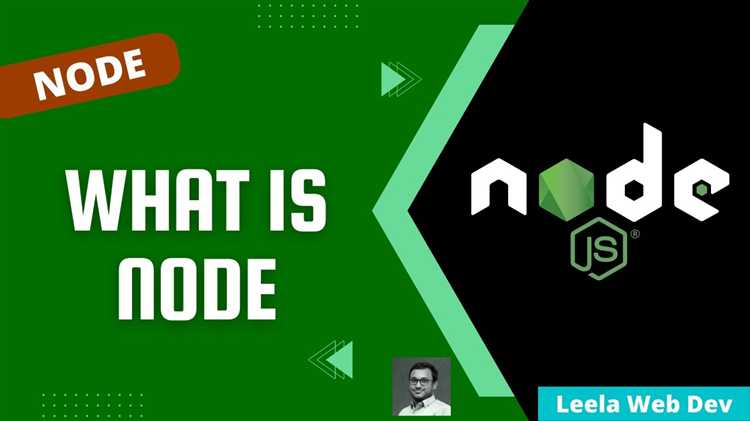
Для начала скачайте установочный файл Node.js с официального сайта. Перейдите на страницу https://nodejs.org и выберите нужную версию. Если вам не требуются последние функции, выберите LTS (Long Term Support) версию, она стабилизирована и поддерживается долго. Для пользователей Windows и macOS будет доступен графический установщик, для Linux – архив с исходными кодами и скрипты установки.
Для Windows скачайте .msi файл и запустите его. В процессе установки выберите папку для установки или оставьте путь по умолчанию. Убедитесь, что выбран пункт «Add to PATH», чтобы команду node можно было запускать из любого места в терминале. Завершите установку, нажав «Next» и затем «Install».
Для macOS скачайте .pkg файл и следуйте инструкциям на экране. Это стандартный установочный процесс, который автоматически добавит Node.js в вашу систему. Для пользователей Linux, например, Ubuntu, можно установить Node.js через менеджер пакетов, выполнив команду:
sudo apt install nodejs npm. Важно проверять, что версия пакетов актуальна, для этого можно использовать репозитории NodeSource.
После установки проверьте правильность установки командой в терминале:
node -v и npm -v. Если вы видите версии Node.js и npm, установка прошла успешно.
Выбор подходящей версии Node.js для вашей операционной системы
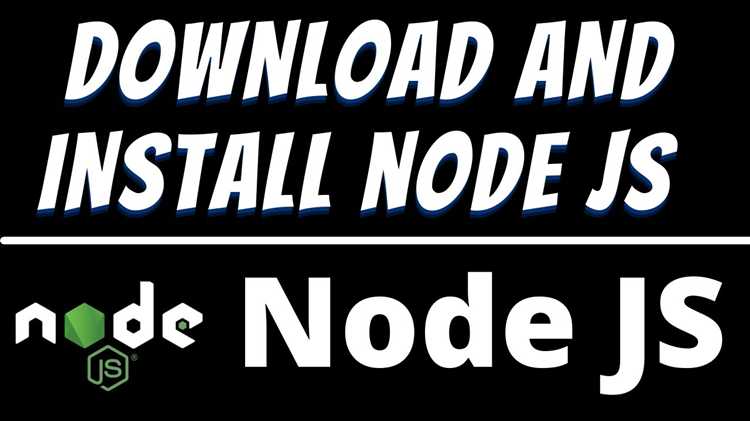
При скачивании Node.js необходимо учитывать операционную систему и требуемую стабильность. На официальном сайте Node.js доступны две основные версии:
- LTS (Long Term Support) – версия с долгосрочной поддержкой, рекомендована для большинства пользователей. Она стабильно работает и получает исправления безопасности на протяжении долгого времени.
- Current – последняя версия с новыми функциями и улучшениями. Подходит для разработчиков, которым важна поддержка новых возможностей Node.js, но она может быть менее стабильной, чем LTS.
Для пользователей, которые ищут максимальную стабильность, рекомендуется выбирать версию LTS. Она обеспечит надежность и поддержку в течение нескольких лет, что важно для продакшн-систем.
Если ваша работа требует использования новейших возможностей Node.js, можно выбрать версию Current, но учтите, что такие версии могут содержать экспериментальные функции, которые могут не быть полностью совместимы с некоторыми библиотеками.
Система Windows
Для Windows доступны установочные файлы с расширением .msi. Выберите версию, соответствующую архитектуре вашего процессора:
- 64-битная версия – если у вас современный компьютер.
- 32-битная версия – если ваша система старее или не поддерживает 64-битные операционные системы.
После скачивания .msi файла просто следуйте инструкциям на экране для установки Node.js.
Система macOS
Для macOS также доступны установочные пакеты в формате .pkg. Вы можете выбрать между версией для ARM (M1/M2 чипы) и для Intel, в зависимости от типа процессора вашего Mac. ARM-версии могут обеспечить лучшую производительность на новых моделях Mac.
Система Linux
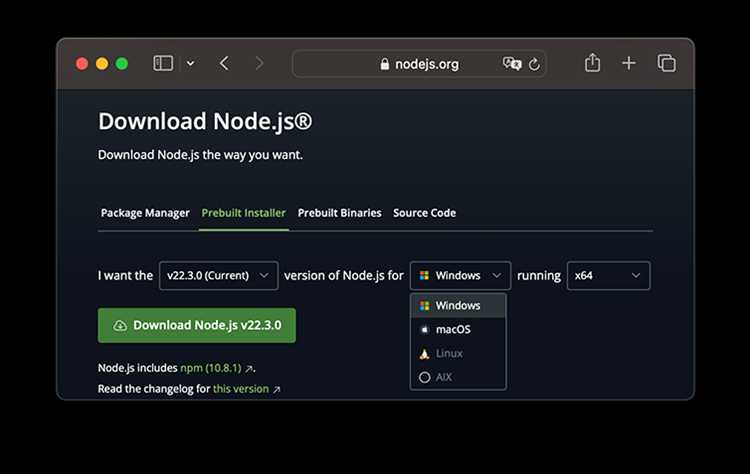
Для Linux существует несколько способов установки Node.js, в зависимости от дистрибутива:
- Для Ubuntu или Debian используйте
aptилиnvm(Node Version Manager) для установки различных версий Node.js. - Для CentOS и Fedora предпочтительнее использовать
yumилиdnf. - Для Arch Linux можно использовать
pacman.
Если вам необходимо быстро переключаться между версиями Node.js, рекомендуется использовать nvm, который позволяет управлять несколькими версиями Node.js на одной машине.
Как скачать установочный файл Node.js с официального сайта
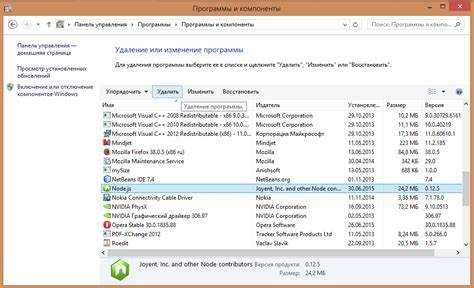
Для начала скачайте установочный файл Node.js с официального сайта. Перейдите по адресу https://nodejs.org.
На главной странице сайта будут представлены две версии Node.js: LTS (Long Term Support) и Current. Рекомендуется скачать версию LTS, так как она предоставляет стабильные обновления и исправления безопасности. Версия Current предназначена для пользователей, которым нужно использовать самые последние функции, но она может быть менее стабильной.
Для загрузки установочного файла выберите нужную версию и нажмите на кнопку с соответствующей надписью. Сайт автоматически предложит файл для вашей операционной системы (Windows, macOS или Linux). Для Windows обычно доступен .msi файл, для macOS – .pkg, для Linux – архивы или пакеты для различных дистрибутивов.
После того как файл будет загружен, перейдите к установке. Убедитесь, что скачали файл именно с официального сайта, чтобы избежать проблем с безопасностью.
Проверка совместимости версии Node.js с вашей ОС
Для Windows, MacOS и Linux существуют специфические требования, которые могут повлиять на работоспособность Node.js.
Windows: Поддерживаемые версии Node.js работают с Windows 7 и более новыми версиями. Для Windows 32-бит необходима версия Node.js, совместимая с архитектурой x86, а для 64-битных систем – версия x64. Выбирайте подходящий инсталлятор на официальном сайте Node.js, чтобы избежать ошибок установки.
MacOS: Для MacOS требуется версия Node.js, которая поддерживает минимальные требования операционной системы. Node.js совместим с MacOS 10.10 и выше. Убедитесь, что у вас установлена актуальная версия системы, так как старые версии MacOS могут не поддерживать последние релизы Node.js.
Linux: На Linux можно установить Node.js через пакетные менеджеры, такие как apt, yum или dnf, в зависимости от дистрибутива. Node.js поддерживается в большинстве популярных дистрибутивов, включая Ubuntu, Debian, Fedora и CentOS. Однако стоит учитывать, что для оптимальной работы может потребоваться версия Node.js, соответствующая версии ядра Linux.
Для проверки совместимости версий Node.js с вашей операционной системой можно обратиться к документации и рекомендациям на официальном сайте проекта. Также стоит следить за анонсами обновлений, так как поддержка старых версий Node.js со временем может быть прекращена.
Наконец, стоит помнить, что версии Node.js имеют разницу в поддержке LTS (Long Term Support) и текущих релизах. Для большинства пользователей рекомендуется устанавливать LTS-версии, так как они обеспечивают стабильность и долгосрочную поддержку.
Установка Node.js на Windows: пошаговая инструкция
Чтобы установить Node.js на Windows, выполните несколько простых шагов:
- Перейдите на официальный сайт Node.js
Зайдите на https://nodejs.org/ и выберите версию для Windows. Обычно доступны две версии: LTS (долгосрочная поддержка) и Current (с последними функциями). Рекомендуется скачать LTS-версию для стабильной работы.
- Скачайте установочный файл
Нажмите на кнопку для скачивания Windows-версии. Файл будет иметь расширение .msi (например, node-v16.14.0-x64.msi).
- Запустите установку
После завершения скачивания откройте файл .msi. Это начнёт процесс установки Node.js на ваш компьютер.
- Выберите параметры установки
Во время установки появится несколько настроек. Оставьте их по умолчанию, если не требуется специальная конфигурация. Убедитесь, что включена опция «Add to PATH», чтобы система могла распознавать команды Node.js из командной строки.
- Завершите установку
Нажмите «Next» и «Install», чтобы завершить процесс. После этого установщик предложит перезагрузить систему – это не обязательно, но рекомендовано.
- Проверьте установку
После завершения установки откройте командную строку (Cmd) или PowerShell и введите команду:
node -v
Если установка прошла успешно, вы увидите версию Node.js, например: v16.14.0.
- Проверьте npm
Node.js поставляется с менеджером пакетов npm. Проверьте его работу, введя команду:
npm -v
Если вы видите версию npm, значит, установка прошла успешно.
Теперь Node.js готов к использованию. Вы можете начать разрабатывать приложения или устанавливать дополнительные пакеты через npm.
Установка Node.js на macOS: как это сделать правильно
1. Установите Homebrew, если он еще не установлен. Откройте терминал и выполните команду:
/bin/bash -c "$(curl -fsSL https://raw.githubusercontent.com/Homebrew/install/HEAD/install.sh)"
2. После установки Homebrew обновите его командой:
brew update
3. Теперь установите Node.js. Для этого выполните команду:
brew install node
4. Чтобы проверить успешность установки, выполните команду:
node -v
Это покажет текущую версию Node.js. Также можно проверить версию npm (менеджера пакетов Node.js) с помощью команды:
npm -v
5. В случае необходимости обновления Node.js, достаточно выполнить команду:
brew upgrade node
Если вам нужно управлять несколькими версиями Node.js, используйте nvm (Node Version Manager). Для установки nvm выполните следующую команду:
brew install nvm
После этого создайте директорию для nvm и добавьте нужные строки в ваш .zshrc (или .bash_profile, если используете bash) файл. Инструкции будут выведены после установки nvm.
6. Для установки конкретной версии Node.js с использованием nvm выполните команду:
nvm install
Использование Homebrew или nvm – это надежные методы, которые обеспечивают простоту и безопасность при установке Node.js на macOS. Не забудьте периодически обновлять версию Node.js для работы с последними функциями и исправлениями безопасности.
Как установить Node.js на Linux с помощью пакетных менеджеров
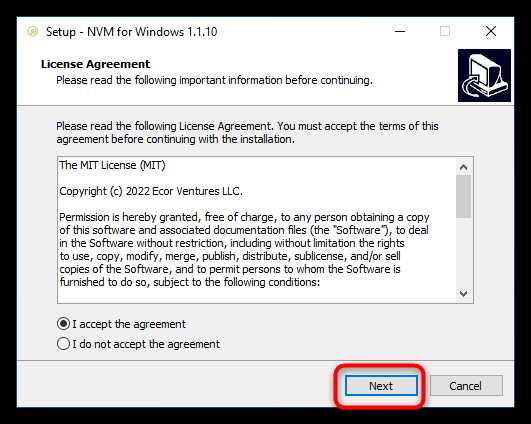
Установка Node.js на Linux может быть выполнена с использованием стандартных пакетных менеджеров, таких как apt для Debian/Ubuntu, dnf для Fedora или yum для CentOS. Этот метод удобен для быстрого начала работы, так как менеджеры автоматически установят все зависимости.
Для Debian/Ubuntu используйте apt. Выполните следующие шаги:
sudo apt update
sudo apt install nodejs npm
После установки проверьте версию Node.js командой:
node -v
Для более актуальной версии, чем та, что доступна в репозиториях, можно использовать официальные репозитории NodeSource. Для этого выполните следующие команды:
curl -sL https://deb.nodesource.com/setup_16.x | sudo -E bash -
sudo apt install -y nodejs
Для Fedora используйте dnf. Для установки выполните:
sudo dnf install nodejs
Для CentOS и других дистрибутивов, использующих yum, установка производится через команду:
sudo yum install nodejs
Для установки последней версии Node.js на CentOS также можно использовать репозиторий NodeSource:
curl -sL https://rpm.nodesource.com/setup_16.x | sudo bash -
sudo yum install -y nodejs
После завершения установки убедитесь, что Node.js установлен корректно, проверив его версию с помощью:
node -v
Теперь Node.js готов к использованию на вашем Linux-сервере или рабочей станции. Пакетные менеджеры упрощают процесс установки, а использование официальных репозиториев гарантирует получение актуальной версии.
Настройка переменных среды после установки Node.js
После успешной установки Node.js важно убедиться, что переменные среды настроены корректно. Это необходимо для того, чтобы операционная система могла правильно находить и запускать Node.js и npm из любого места в командной строке.
Основной переменной среды для работы с Node.js является PATH. Эта переменная указывает, где операционная система должна искать исполнимые файлы программ, включая Node.js и npm.
Для настройки переменных среды на Windows выполните следующие шаги:
- Нажмите Win + X и выберите Система.
- Перейдите в Дополнительные параметры системы, затем нажмите Переменные среды.
- В разделе Системные переменные найдите переменную
Pathи выберите Изменить. - В открывшемся окне добавьте путь к каталогу, где установлен Node.js. Обычно это
C:\Program Files\nodejs\. - После добавления пути нажмите OK, чтобы сохранить изменения.
На macOS и Linux, переменная среды PATH настраивается в файле .bash_profile (для bash) или .zshrc (для zsh), в зависимости от используемой оболочки. Для этого выполните следующие шаги:
- Откройте терминал и выполните команду
nano ~/.bash_profile(илиnano ~/.zshrcдля zsh). - Добавьте строку:
export PATH=/usr/local/bin:$PATH, если Node.js был установлен в стандартное местоположение. - Сохраните изменения и закройте редактор с помощью
Ctrl + X, затем подтвердите изменения, нажавY. - Чтобы применить изменения, выполните команду
source ~/.bash_profile(илиsource ~/.zshrcдля zsh).
После настройки переменных среды перезапустите командную строку или терминал, чтобы изменения вступили в силу. Для проверки корректности настроек введите команду:
node -vЕсли все сделано правильно, терминал должен вывести версию установленного Node.js. Для проверки npm используйте команду:
npm -vНастроив переменные среды, вы обеспечите корректную работу Node.js и npm на вашем компьютере и сможете запускать их из любой директории без дополнительных настроек.
Как проверить успешность установки Node.js и npm
После установки Node.js и npm важно убедиться, что всё прошло успешно. Для этого нужно выполнить несколько простых шагов в командной строке или терминале.
- Откройте командную строку или терминал в зависимости от операционной системы.
- Проверьте версию Node.js, выполнив команду:
node -v
Если установка прошла успешно, вы увидите номер версии Node.js, например,
v18.15.0. - Проверьте версию npm командой:
npm -v
Это выведет номер версии npm, например,
9.6.0.
Вопрос-ответ:
Как скачать Node.js на свой компьютер?
Чтобы скачать Node.js, нужно перейти на официальный сайт разработчиков nodejs.org. На главной странице будет две версии: LTS (Long Term Support) и Current. Выберите нужную версию и нажмите на кнопку скачивания для вашей операционной системы. После этого файл будет загружен на компьютер, и вы сможете приступить к установке.
Как установить Node.js на Windows?
Для установки Node.js на Windows нужно сначала скачать установочный файл с официального сайта. После этого откройте файл и следуйте инструкциям установщика. Просто нажимайте «Далее» в каждом окне, пока процесс не завершится. После установки можно проверить работоспособность Node.js, открыв командную строку и введя команду `node -v` для проверки версии.
Можно ли установить Node.js без администраторских прав на Windows?
Да, есть возможность установить Node.js без прав администратора. Для этого нужно выбрать вариант установки для портативных версий Node.js. Скачайте архив с Node.js, распакуйте его в папку на вашем компьютере, и добавьте путь к этой папке в переменную среды PATH. Это позволит использовать Node.js без необходимости прав администратора.
Что делать, если после установки Node.js не работает команда node?
Если после установки Node.js команда `node` не работает, скорее всего, проблема связана с путём к исполняемым файлам в системе. Проверьте, добавлен ли путь к Node.js в системную переменную PATH. Для этого откройте свойства системы, выберите «Дополнительные параметры системы», затем «Переменные среды» и убедитесь, что путь к Node.js присутствует в списке переменных PATH.
Как обновить Node.js до последней версии?
Для обновления Node.js можно использовать утилиту nvm (Node Version Manager), которая позволяет легко управлять версиями Node.js. Если nvm уже установлен, просто выполните команду `nvm install node` для установки последней версии. Также можно вручную скачать и установить актуальную версию с сайта nodejs.org, выбрав нужную версию и следуя стандартной процедуре установки.